Las herramientas para el desarrollo y lanzamiento de una aplicación web Flask con Ubuntu son bastantes y pertinentes para el desarrollo de programas de otra índole. Por ejemplo, si has utilizado Amazon Web Service (AWS) y has creado una instancia en su consola, seguro que te has preguntado qué es una Elastic IP, pues es uno de los recursos que aparecen en el panel de la instancia EC2. Por tanto, si quieres saber más acerca de qué es una Elastic IP y cómo puedes utilizarla en el lanzamiento de web app Flask en Ubuntu, revisa nuestra guía rápida para la instalación y sigue leyendo este post.
Utilidad en una instancia en Ubuntu
Una Elastic IP es un recurso de Amazon EC2 para crear una instancia con una IP fija. Esta opción aparece en la ventana de los recursos de EC2, como puedes ver en la siguiente imagen.
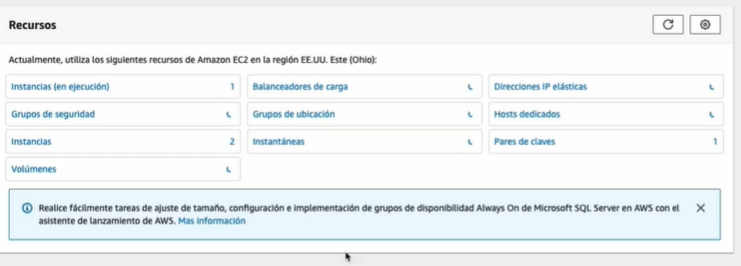
Saber qué es una Elastic IP y cómo acceder a ella es útil cuando queremos tener una dirección fija a nuestra instancia. Esto se debe a que la dirección IPv4 pública, que se necesita para la configuración web, cambiará cada vez que se apague y se reinicie la instancia. Por tanto, es útil cuando sabes que no vas a mantener tu instancia encendida todo el rato. Si quieres una instancia o máquina con IP fija, deberás utilizar el servicio de las direcciones IP elásticas. Este servicio lo que hará es tomar una IP fija y la asociará a tu cuenta de Amazon.
Este servicio también lo encuentras en el lateral izquierdo de tu ventana, si te encuentras en la ventana de instancias, en la parte de «Red y seguridad». Ahora, puedes utilizar la cantidad de IP elásticas que desees a tu cuenta de Amazon, pero solo la primera que agregues será gratis.
Cómo crear una Elastic IP
Ahora que sabes qué es una Elastic IP, es importante saber cómo crearla.
Una vez te encuentres en la ventana de «Direcciones IP elásticas», encontrarás un espacio donde deberían estar todas las direcciones que has asociado a tu cuenta de Amazon. Si, en este caso, aún no tienes ninguna enlazada, podrás asignar una sin tener que pagarla.
🔴 ¿Quieres Aprender a Programar con Python? 🔴
Descubre el Full Stack Jr. Bootcamp - Aprende a Programar desde Cero de KeepCoding. La formación más completa del mercado y con empleabilidad garantizada
👉 Prueba gratis el Bootcamp Aprende a Programar desde Cero por una semanaPara enlazar una dirección IP elásticas, deberás hacer clic en el botón naranja «Asignar la dirección IP elástica», en la parte superior derecha de la ventana. Después te saldrá una ventana con las configuraciones por defecto de la dirección. Las dejarás como están y harás clic en asignar. Después de un rato, la dirección IP elástica que acabas de crear deberá aparecer en la ventana anterior. Ahora solo queda asignarla al servicio que necesites.
Para enlazarla, debes dirigirte al boton de «Acciones» que está, de igual manera, en la parte superior derecha y presionar el botón de «Asociar la dirección IP elástica«. Una vez hayas clicado, te aparecerán las configuraciones de la asociación. Allí escogerás «Instancia» como tipo de recurso y deberás escoger una instancia determinada, según el proyecto sobre el que estés trabajando. Además, deberás añadir la dirección de IP privada. ¡Ya tendrás enlazada tu Elastic IP!
Conoce más conceptos claves en programación
Saber qué es una Elastic IP, cómo utilizar la consola de Amazon Web Service (AWS) o cómo crear una instancia para el lanzamiento de una aplicación web son aspectos importantes para dar los primeros pasos en tu camino en la programación. Saber esto te permitirá entender el panorama general de las posibilidades que tienen los lenguajes de programación y el pensamiento computacional en tu vida profesional.
Ahora, si quieres saber más conceptos claves en programación, te recomendamos visitar el Bootcamp Aprende a Programar desde Cero, en el que podrás observar el panorama general que necesitas para seguir con tu camino en la programación. ¡Apúntate!



